Enne kui seda kõike öeldakse ja teha, võib-olla vaja tab managerit. Pärast Chrome'i laienduste TabMemFree, OneTab ja TabJuggler katsetamist, tuleb kaasas Tabs Outliner. Mulle meeldib vahekaartide Outliner puhul korrapärane ja hierarhiline struktuur, mida see pakub Chrome'i vahelehtedele. See näitab teie avatud vahekaarte, lubades teil hüpata ühelt küljelt, kuid veelgi kasulikumalt jälgib sul suletud vahekaarte, mis annab teie Interneti-rännakute jälje ilma süsteemiressursse hogging jättes vahelehti pikemaks ajaks avatuks.
Vahekaardid Outliner installib Chrome'i URL-i riba paremal asuva nupu. Nupule klõpsates avaneb hüpikaken. On pikk jaotis „Kuidas kasutada”, mille kohal teie avatud vahekaardid on hierarhias loetletud.

Saate kasutada jaotist Kuidas kasutada, et tutvuda laiendiga, ja osa allosas on peitmisnupp, et klõpsata, kui olete selle sisu seedinud. Lühidalt, võite klõpsata vahekaardil Tabs Outliner hierarhias topeltklõps, et minna Chrome'i vahekaardile. Te saate lohistada sõlme vahekaardil Vahekaardid ühest piirkonnast (lugeda: Chrome'i aken) teisele ja Chrome'i vahekaart toimib vastavalt. Kui liigute sõlme üle, näete paremal pool kustutamisnuppu ja rohelist X-nuppu. Kustutamisnupp sulgeb Chrome'i vahekaardi ja eemaldab ndi vahekaardilt Tabs Outliner. Roheline X-nupp sulgeb Chrome'i vahekaardi, kuid selle asemel, et eemaldada see vahekaardilt Outliner, on see ainult hõreda, muutes selle suurepäraseks meetodiks, et jälgida oma kaarte, ilma et teie süsteemi oleks aeglustanud kümneid vahekaarte. Vahekaardil Outliner avaneb vahekaart kahekordistades klõpsuga halltoonitud sõlme.
Nuppude Outliner akna vasakpoolses vasakus nurgas osutades kuvatakse kursorit rühma. Neid nuppe saate lohistada oma hierarhiasse, näiteks uue Chrome'i akna loomiseks (ja seega uue sõlme loomiseks vahekaardil Outliner) või lisada vahekaardi eraldi piirkondadele, näiteks pika ja segase hierarhiale. Märkme lisamiseks on ka nupp, mida saab tippida. Märkme lisamine mitte ainult võimaldab teil lisada sõlme kirjelduse, mis aitab teil selle sisu või tähtsust meelde jätta, kuid märkmetega sõlmed salvestatakse Chrome'i väljumisel. Tuleb märkida, et lihtsam viis kaartide kustutamiseks pärast Chrome'i väljumist on kas halli väljalülitamine rohelise X nupu abil või nende säilitamine kohandatud pealkirjaga. (Pärast Chrome'i sulgemist salvestatakse nende kõrval olevad väikesed rohelised punktid.) Kohandatud pealkirja loomiseks hiirega akna päise kohal ja klõpsa paremal asuvale pliiatsinupule.
Ma sulgen veel kaks märkust, mis võiksid huvi pakkuda. Esiteks, nagu iga Chrome'i akna puhul, saate otsida vahekaartide Outliner aknas Ctrl-F kaudu. Teiseks lisab klõps Tabelid Outliner lisab Chrome'i URL-i ribast paremale, loetledes arvukalt avatud vahelehti, mis aitavad teil avastada, millist taseme sõltuvust olete saavutanud.
Tabu sõltlased, ütle mulle: milline on teie lemmikmeetod vahekaartide haldamiseks?
(Via Lifehacker)

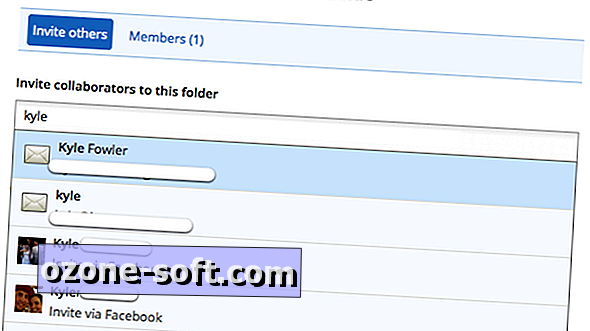











Jäta Oma Kommentaar